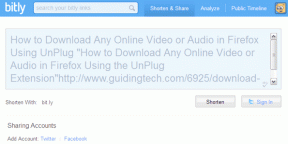IPhoneとAndroidで削除されたスナップを復元する3つの方法
その他 / / October 11, 2023
Snapchat の最も顕著な機能は、次の機能です。 スナップの自動削除. ただし、削除されたスナップを復元して思い出を復活させたい場合もあります。 このガイドでは、手間をかけずにそれを行うことができるすべての方法を示します。
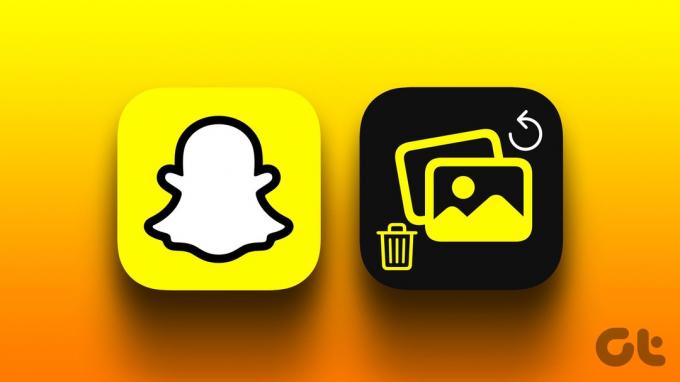
ご存知のとおり、Snapchat はユーザーのプライバシーを優先しています。 これが成功の最大の理由の 1 つです。 Snapchatの入手が困難になっている一方で、 削除されたスナップ 戻る、それは不可能ではありません。 手順を理解し、実行しやすいようにしました。 さぁ、始めよう。
1. Snapchatメモリーを使用して削除されたスナップを復元する
Snapchat では、メモリー機能を使用して、Snapchat から削除した写真を簡単かつ便利に復元できます。 これにより、コンピュータを使わずに iOS および Android デバイス上の Snapchat 写真を復元できます。 確認方法は次のとおりです。
注記: この機能を動作させるには、Snapchat Memories を有効にする必要があります。 手順についてはガイドの後半で説明しました。
ステップ1: Snapchat アプリを開き、上にスワイプして [カメラ] タブを開きます。
ステップ2: 回復したいスナップを開きます。
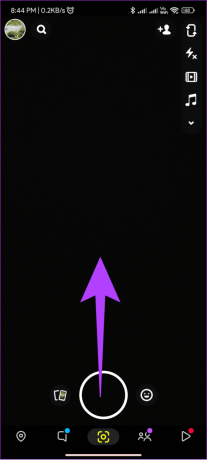
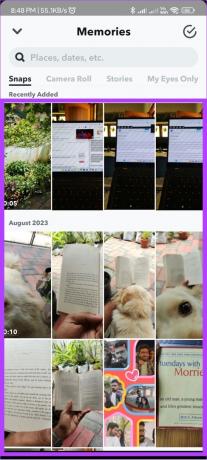
ステップ 3: [送信] をタップし、ここからスナップを送信するか、デバイスに保存します。
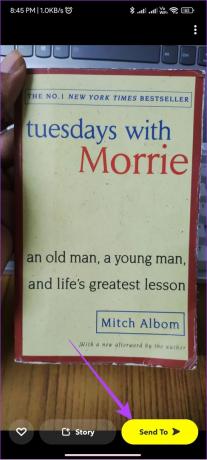
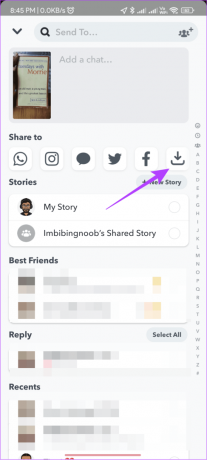
2. データをダウンロードして削除した写真を復元する
ほとんどのプラットフォームと同様、Snapchat もアカウントに関連するデータを保存します。 これには、名前、電話番号、電子メール アドレス、および場合によっては最近削除されたスナップが含まれる場合があります。 この方法は、iPhone、Android、さらには スナップチャットウェブ.
ただし、この方法では、削除されたすべての Snapchat スナップを完全に復元することはできません。 ただし、このオプションを試すこともできます。
ステップ1: Snapchat を開き、(カメラ ページから) 左上隅にあるアバターをタップします。
注記: メッセージ ページを表示している場合、アバター アイコンは右上隅に表示されます。
ステップ2: 右上隅にある設定歯車をタップします。
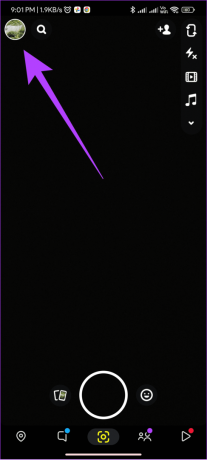
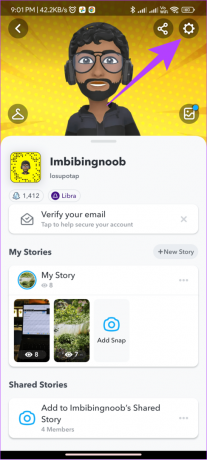
ステップ 3: 「アカウントアクション」まで下にスクロールし、「マイデータ」をタップします。
ステップ 4: ここで、ユーザー名を入力し、「次へ」をタップします。
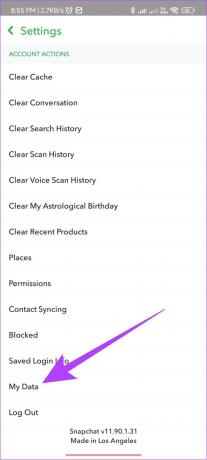
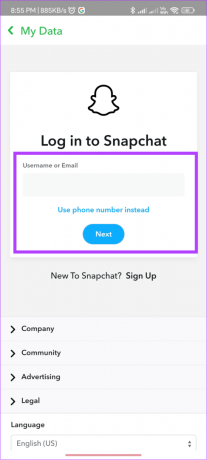
ステップ5: 次に、パスワードを入力し、「次へ」をタップします。
ステップ6: 「思い出やその他の保存されたメディアを含める」をオンに切り替えます
ステップ 7: 同じページの他のすべてのオプションを有効にして、「次へ」をタップします。
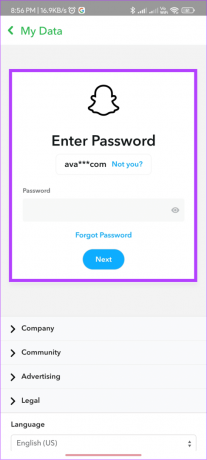
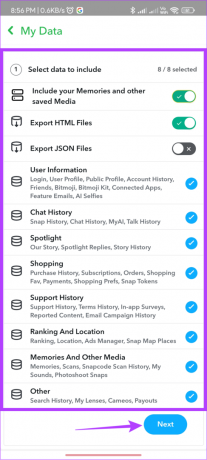
ステップ8: 日付範囲を選択し、[送信] をタップします。
ヒント: 「エクスポートを日付範囲でフィルタリング」をオフに切り替えることもできます。これにより、アカウントに関連付けられたすべてのデータがダウンロードされます。
ステップ9: エクスポートが完了するまで待ちます。 これには数時間、場合によっては数日かかる場合があります。データがエクスポートされると、関連付けられた電子メールにメールが届きます。
ステップ 10: メールを開いて、その中の「ここをクリック」をタップします。 これにより、Web 上で Snapchat が起動します。 資格情報を入力します。
![[送信] を選択して続行します](/f/edd20598ac4ef7559d9546dd98388d69.png)
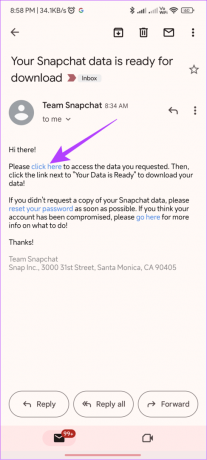
ステップ 11: データをダウンロードし、ZIP オープナーまたはファイル マネージャーで ZIP ファイルを開きます。
ステップ 12: フォルダーを開き、抽出された chat_media フォルダーまたは思い出フォルダーを見つけます。
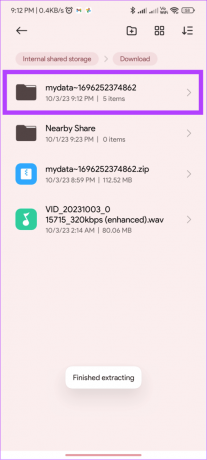
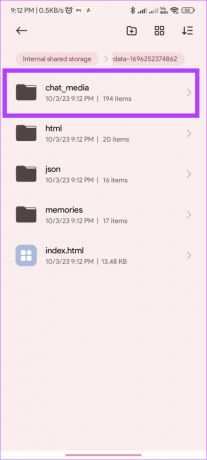
ここから、削除されたSnapchat写真を復元できます。 必要な場所に移動するだけです。
3. iPhone と Android の写真アプリを使用して削除されたスナップを取得する
通常、デバイスに保存されているスナップを見つけることができます。 ただし、保存したスナップをデバイスから削除した場合でも、デバイス上でそれらのスナップを見つけることができます。 驚いた? ガイドを確認してください iPhoneで削除した画像を復元する方法. Android の場合、写真アプリを使用して削除された画像を見つける方法は次のとおりです。
注記: Android スマートフォンで他のギャラリー アプリを使用してスナップを削除している場合は、そのアプリのゴミ箱フォルダー内でスナップを見つけることをお勧めします。
ステップ1: Google フォト アプリを開き、「ライブラリ」をタップします。
ステップ2: ゴミ箱を選択します。


ステップ 3: 回復したい画像を長押しし、「復元」を選択します。
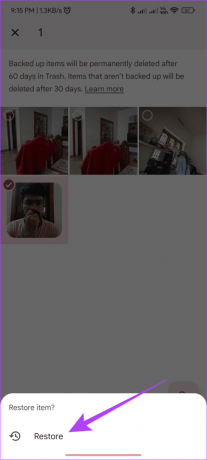
複数の画像を選択するには、画像を長押しし、復元するすべての画像を選択します。 次に、「復元」をタップして画像を復元します。
Snapchat の自動削除を防ぐ方法
Snapchat の強力なデータ保護ポリシーのおかげで、削除されたスナップを復元するには数回タップするだけでは済みません。 上記で説明したすべてのトリックを使用することもできますが、Snapchat によるスナップの削除を防ぐために次の手順を実行することもできます。
1. スナップを保存する
ステップ1: Snapchat を開き、スナップを保存したい会話画面を使用します。
ステップ2: スナップを長押しし、「チャットに保存」を選択します。
ヒント: これは、配信済みステータスのスナップでのみ機能します。
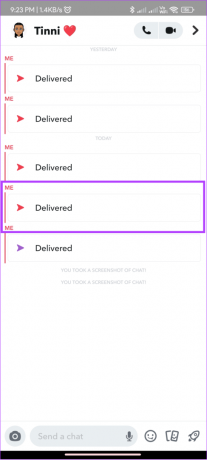

ステップ 3: デバイスに保存するには、もう一度スナップを押したまま「カメラロールに保存」を選択します。

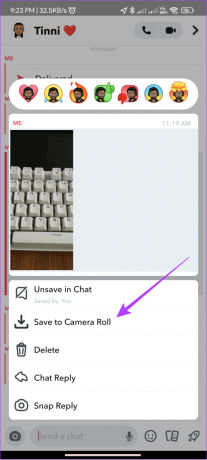
2. スクリーンショットを撮る
上記の手順を実行したくない場合は、スナップのスクリーンショットを簡単に撮ることもできます。 ただし、スクリーンショットを撮ったことが相手に通知されます。
こちらもお読みください: 相手に知られないようにSnapchatでスクリーンショットを撮る
3. Snapchat スポットライトを使用する
Snapchat の Spotlight 機能を使用して、スナップを共有および保存することもできます。 ただし、共有するとスポットライトが公開されることに注意してください。 Spotlight にスナップを追加する方法は次のとおりです。
ステップ1: Snapchat を開き、5 秒以上のビデオを録画し、「次へ」をタップします。
ヒント: キャプチャ ボタンの隣にあるカード ボタンを使用して、カメラ ロールからメディアを追加できます。
ステップ2: 「スポットライト」をタップし、「送信」ボタンを選択します。

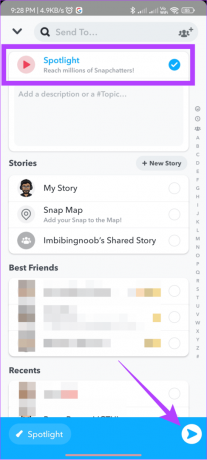
スナップを表示するには、プロフィールを開き、下にスクロールして「スポットライトとスナップ マップ」内のスポットライトを確認します。
4. バックアップスナップ
スナップはサーバーまたはデバイスから削除される可能性があるため、次のような適切なクラウド ストレージにバックアップを取ることをお勧めします。 iCloud または Google ドライブ. これにより、ほぼすべてのデバイスからこれらのスナップにアクセスできるようになります。
削除されたスナップの回復に関する FAQ
スナップチャットによるとの場合、「My Eyes Only」タブから削除した画像を復元することはできません。 これはあなたのプライバシーと安全を保護するためです。
はい。 Snapchat Memories からスナップを削除すると、そのスナップは永久に失われます。 Snapchat のサーバーはそのように設計されているため、復元することはできません。
削除されたSnapchatメモリーを取り戻すことは不可能ですが、それでも復元することはできます。 削除されたSnapchatアカウント すべてのメモリーおよびその他のデータがサーバーから削除される前に、30 日以内にアカウントを再アクティブ化してください。
思い出を安全に保管
私たちのほとんどは、一定期間後にメッセージが削除される点で Snapchat を気に入っていますが、保存する価値のあるスナップもあります。 私たちのガイドに従ってSnapchatの写真を回復できることを願っています。 ご不明な点がございましたら、コメント欄で喜んでお答えいたします。
最終更新日: 2023 年 10 月 11 日
上記の記事には、Guiding Tech のサポートに役立つアフィリエイト リンクが含まれている場合があります。 ただし、編集上の完全性には影響しません。 コンテンツは公平かつ本物のままです。

によって書かれた
Anoop は 3 年以上の経験を持つコンテンツ ライターです。 GT では、Android、Windows、さらに Apple エコシステムについても取り上げています。 彼の作品は、iGeeksBlog、TechPP、91 mobiles などの多くの出版物で紹介されています。 執筆以外の時間は Twitter で活動し、テクノロジーや科学などに関する最新情報を共有しています。